چگونه دسترسی برنامهها را به برنامه Photos آیفون در iOS 17 محدود کنیم؟
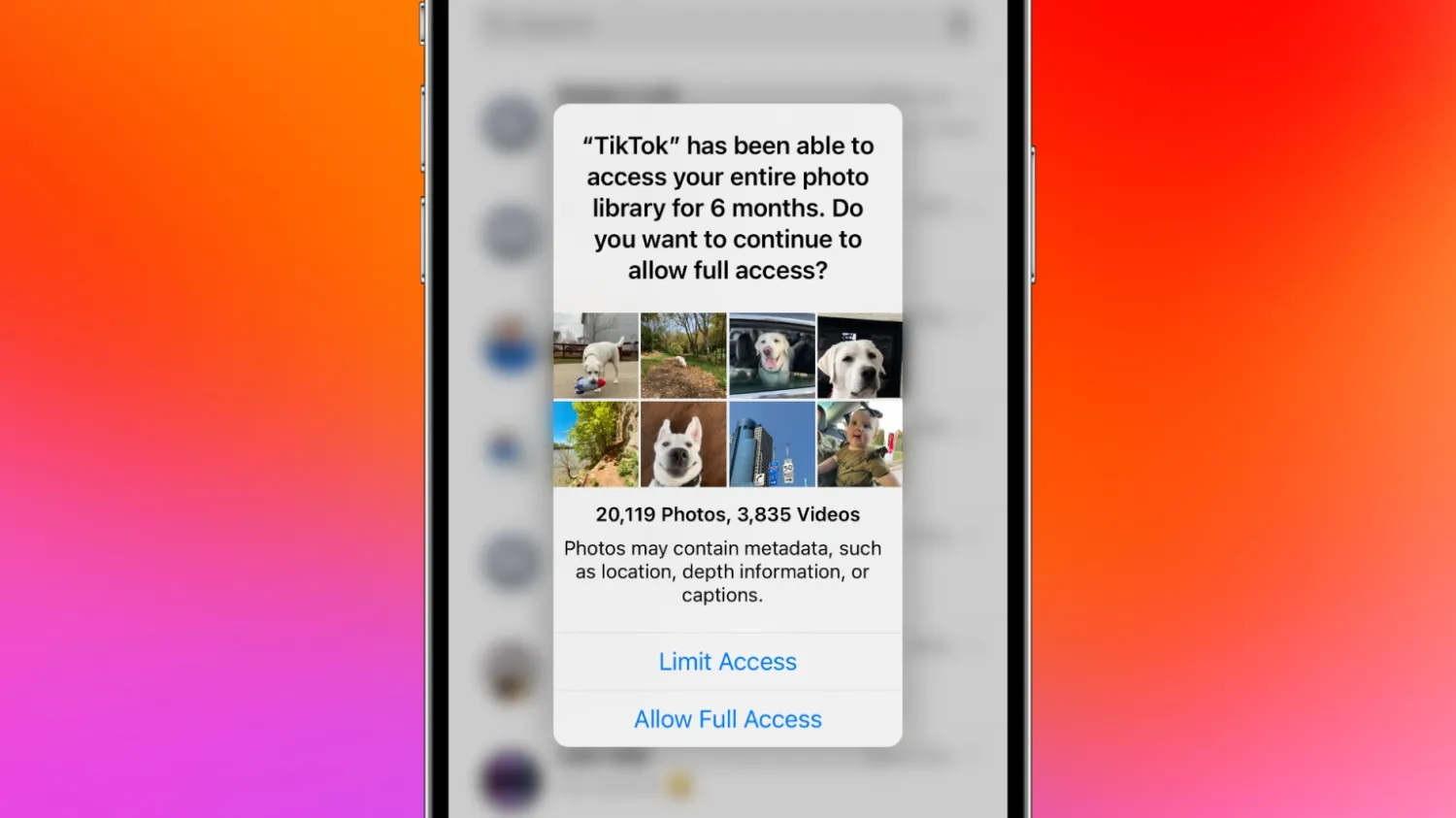
یکی از بهبودهای جدید حریم خصوصی با iOS 17، انتخابگر تصاویر جدیدی است که برای برنامههای سوم شخص در نظر گرفته شده و همچنین اعلاناتی در مورد اینکه کدام برنامهها به کتابخانه کامل تصاویر شما دسترسی دارند. همراه ما باشید تا نحوه محدود کردن دسترسی برنامهها به برنامه تصاویر iPhone در iOS 17 را بیاموزید.
در حالی که اپل با iOS 16 قابلیت محدود کردن دسترسی عکس و ویدئو به محتوای انتخابی را ارائه میدهد، با iOS 17 چندین ارتقا برای افزایش آگاهی و حریم خصوصی در این زمینه وجود دارد.
همراه با انتخابگر تصاویر جدید و اعلانهایی درباره برنامههایی که به کلیه تصاویر دوربین آیفون شما دسترسی دارند، اپل میگوید که وقتی برنامهها در iOS 17 برای اختیارات برنامه تصاویر درخواست میکنند، کاربران “اطلاعات بیشتری در مورد آنچه در حال به اشتراک گذاری هستند نشان داده خواهند شد…
این شامل یادآوری به کاربران درباره این موضوع است که برنامهها ممکن است به اطلاعات مکان و توضیحات تصویر دسترسی داشته باشند. همچنین دلیلی که برنامه میخواهد به برنامه تصاویر دسترسی داشته باشد را توضیح میدهد و تعداد فعلی عکسها و ویدیوهای موجود در کتابخانهی شما را نمایش میدهد.
چگونه دسترسی برنامهها به برنامه تصاویر آیفون را در iOS 17 محدود کنیم
1. پس از نصب iOS 17 روی آیفون خود، به اعلانهای خودکار درباره برنامههایی که دسترسی کامل به کتابخانه برنامه تصاویر شما را داشتهاند، دقت کنید و تصمیم بگیرید که آیا میخواهید ادامه دهید.
- شما میتوانید بین Limited Access، Allow Full Access یا Don’t Allow انتخاب کنید.
2. همچنین وقتی یک برنامه برای اولین بار اجازه دسترسی به برنامه تصاویر را میخواهد، این اعلان را خواهید دید.
3. برای محدود کردن دسترسی به برنامه تصاویر آیفون در هر زمان، به Settings بروید > به پایین بروید و برنامهای را که میخواهید محدود کنید را پیدا کنید > تصاویر را انتخاب کنید > روی None یا Limited Access ضربه بزنید.
این نحوه محدود کردن دسترسی برنامههای تصاویر آیفون است زمانی که شما تنظیمات iOS 17 را باز کرده و یک برنامه ثالث را انتخاب میکنید:
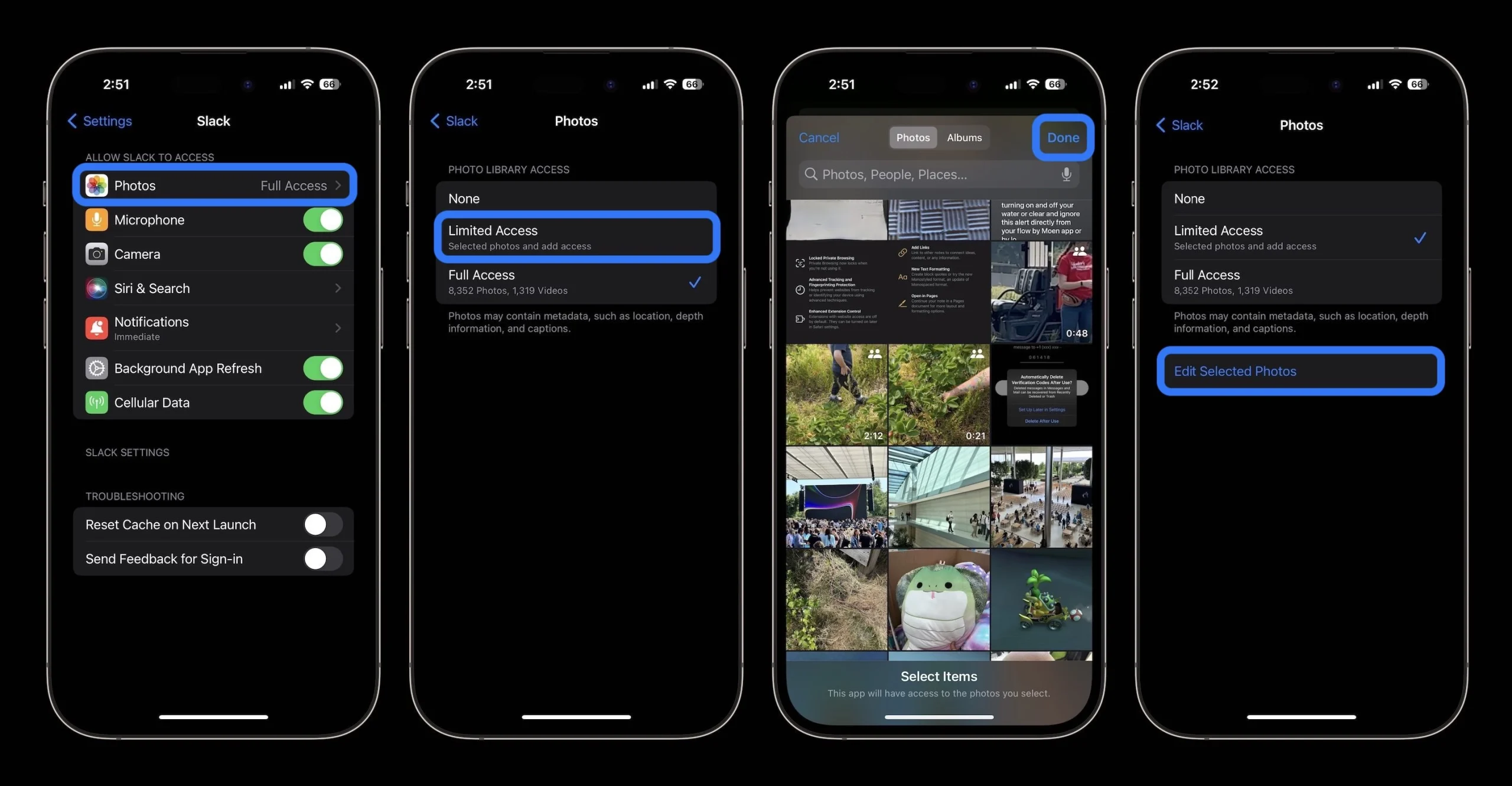
پس از اینکه شما دسترسی یک برنامه را از کامل به محدود تغییر میدهید، شما انتخابگر تصاویر iOS 17 را خواهید دید. شما میتوانید از دکمه تصاویر یا آلبومها در بالا استفاده کنید، از نوار جستجو استفاده کنید، یا فقط سلکت و انتخاب کنید.
زمانی که تمام شد، در گوشه بالا سمت راست روی “Done” ضربه بزنید.
پس از اینکه شما دسترسی محدود به برنامه تصاویر را برای یک برنامه تنظیم کردید، شما میتوانید در هر زمانی برای تغییر آن بازگردید با رفتن به Settings > app مورد نظر > Photos > گزینه Edit Selected Photos را انتخاب کنید.
توجه: در iOS 17 یک سطح پایینتر از دسترسی به برنامه تصاویر وجود دارد که برخی برنامهها از آن استفاده میکنند. در تنظیمات، فقط دو گزینه ظاهر میشود: “None” و “Add Photos Only” که در این آخری شما به صورت دستی محتوا را برای استفاده در برنامه انتخاب میکنید.




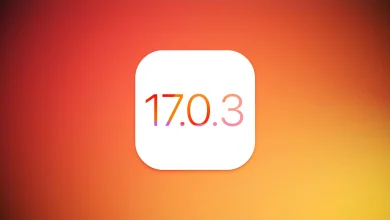


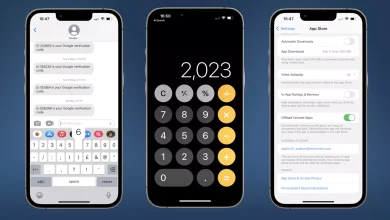
چطوری میشه add photos only به full acces تبدیل کرد ؟
برای دسترسی کامل به عکس ها به داخل تنظیمات گوشی رفته و برنامه مورد نظرتون که میخوایین در اون دسترسی به عکس ها Full aaccess باشه رو پیدا کنید و درون اون قسمت Photo رو در حالت All Photo بزارید